WPS演示文稿中制作思維導(dǎo)圖的方法教程
時(shí)間:2023-07-19 10:19:42作者:極光下載站人氣:317
wps演示文稿是一款非常好用的辦公軟件,很多小伙伴都在使用。如果我們需要在電腦版WPS演示文稿中制作思維導(dǎo)圖,小伙伴們知道具體該如何進(jìn)行操作嗎,其實(shí)操作方法是非常簡(jiǎn)單的,只需要進(jìn)行幾個(gè)非常簡(jiǎn)單的操作步驟就可以了。在WPS演示文稿的“插入”選項(xiàng)卡中點(diǎn)擊“思維導(dǎo)圖”后,在打開的窗口中可以新建或者導(dǎo)入思維導(dǎo)圖,也可以下載使用模板思維導(dǎo)圖,編輯方法是非常簡(jiǎn)單的,小伙伴們可以打開自己的軟件后一起動(dòng)手操作起來。接下來,小編就來和小伙伴們分享具體的操作步驟了,有需要或者時(shí)有興趣了解的小伙伴們快來和小編一起往下看看吧!
操作步驟
第一步:雙擊打開WPS演示文稿進(jìn)入編輯界面;

第二步:在“插入”選項(xiàng)卡中點(diǎn)擊“思維導(dǎo)圖”后在打開的窗口中可以新建空白思維導(dǎo)圖,也可以導(dǎo)入已有的思維導(dǎo)圖,還可以輸入關(guān)鍵詞或者展開不同的分類后查找使用模板;

第三步:點(diǎn)擊某個(gè)模板后,可以查看大圖預(yù)覽效果,點(diǎn)擊“立即使用”;
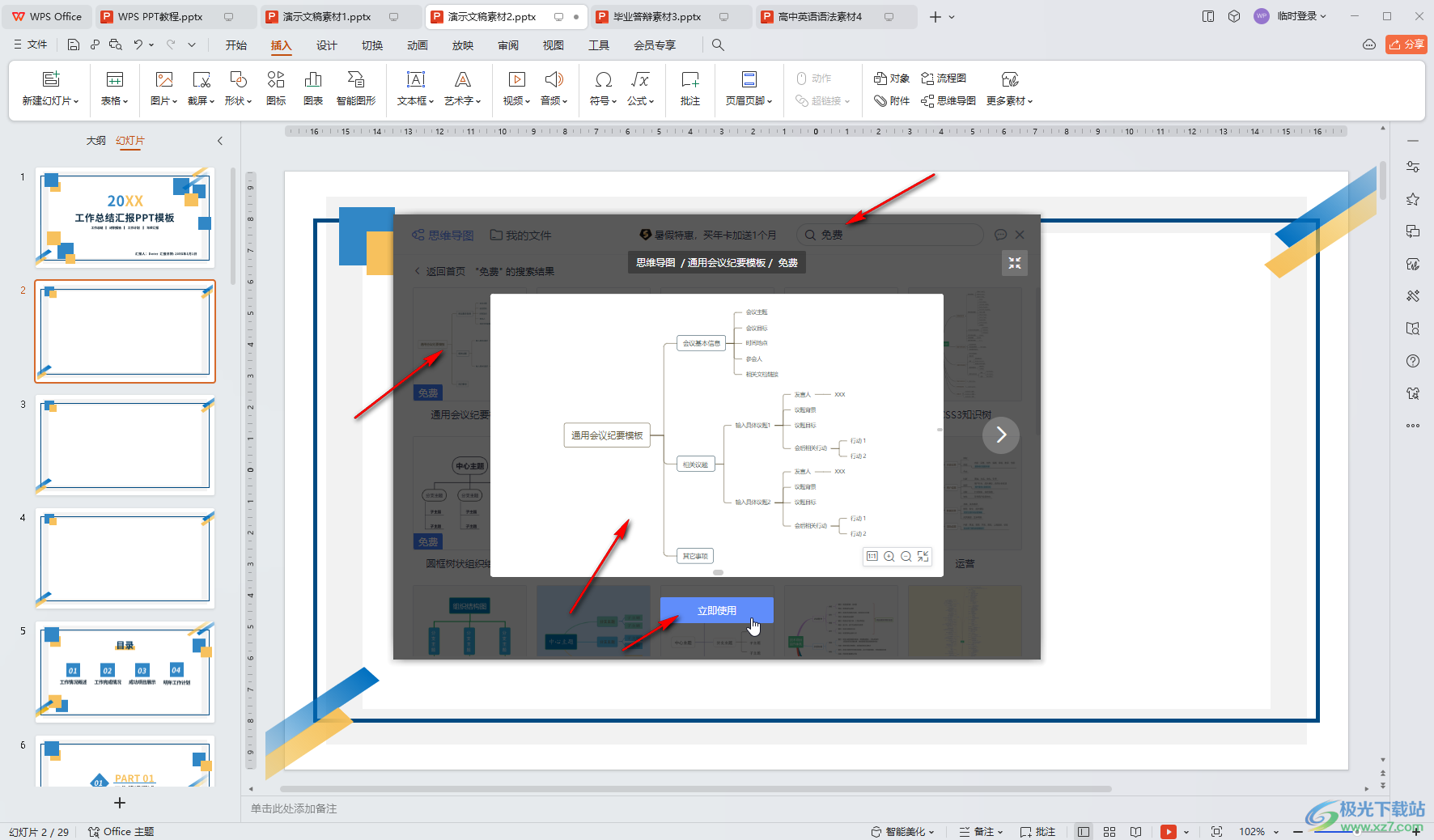
第四步:會(huì)自動(dòng)進(jìn)入編輯界面,雙擊可以修改文字內(nèi)容,可以在界面上方設(shè)置樣式效果,插入各種元素,完成編輯后可以在上方單獨(dú)導(dǎo)出思維導(dǎo)圖,點(diǎn)擊下方的“插入”按鈕;
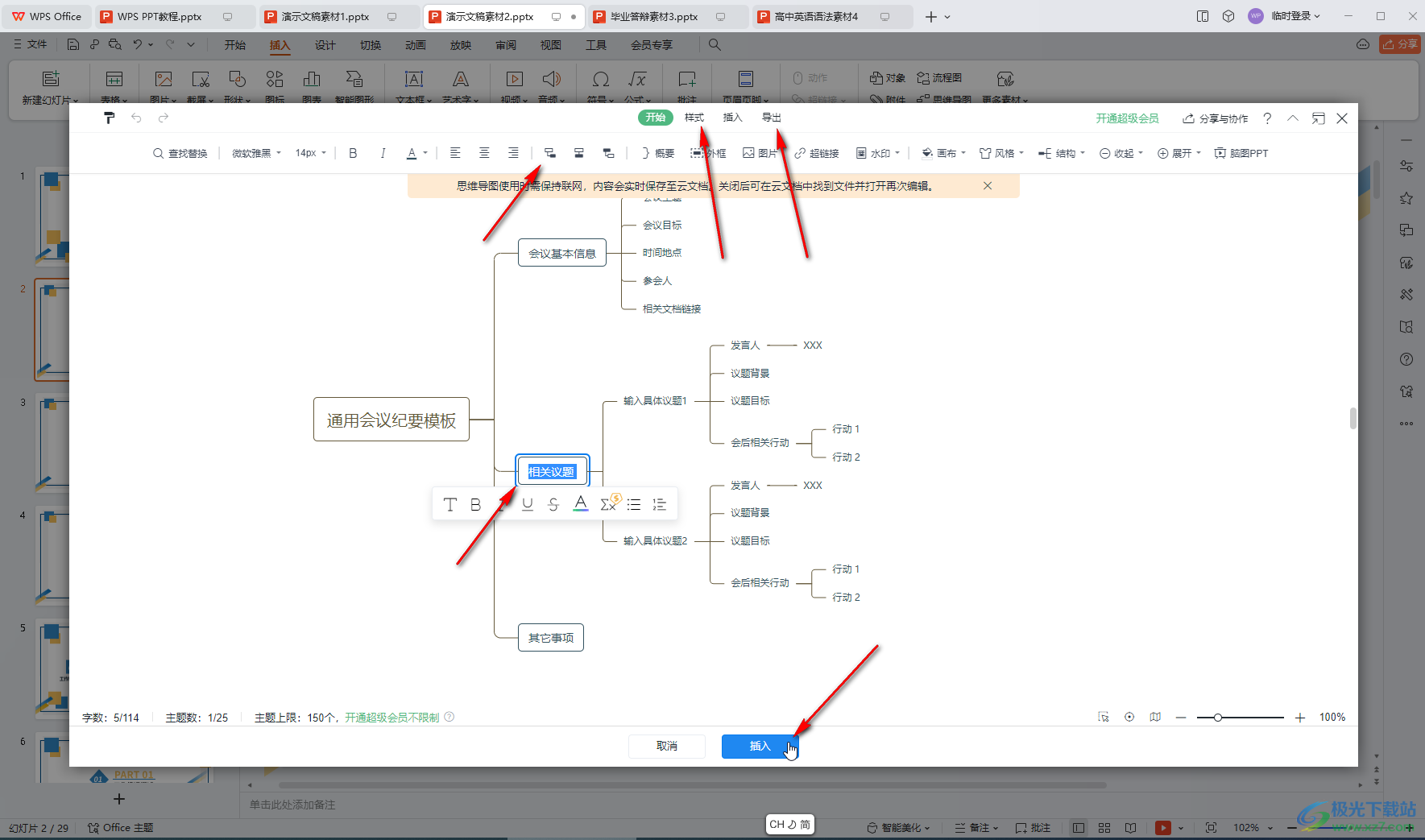
第五步:思維導(dǎo)圖就會(huì)作為圖片插入到幻燈片中了,后續(xù)雙擊可以再次進(jìn)入編輯狀態(tài)進(jìn)行修改。
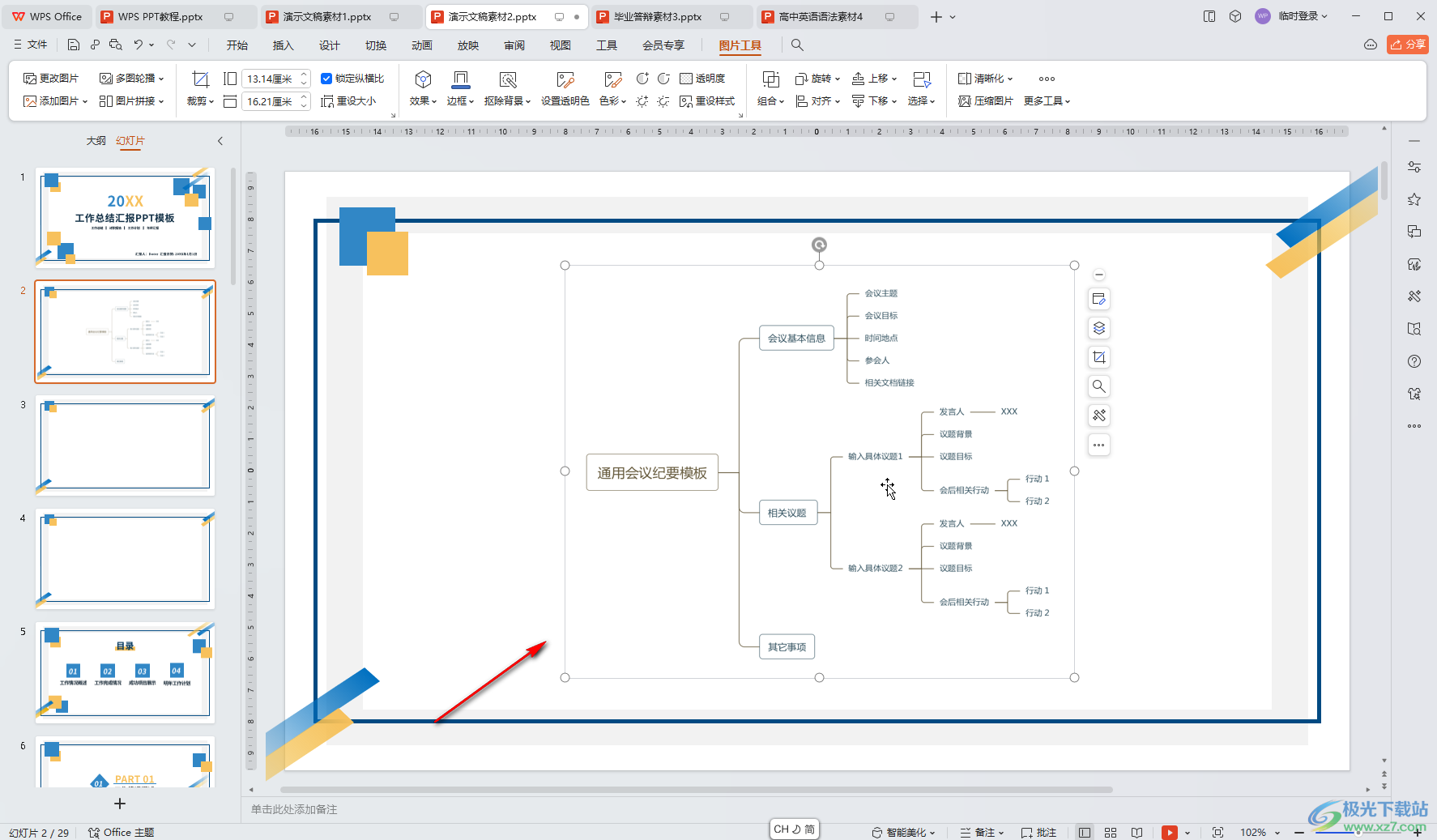
以上就是電腦版WPS演示文稿中插入思維導(dǎo)圖的方法教程的全部?jī)?nèi)容了。以上插入步驟都是非常簡(jiǎn)單的,小伙伴們可以打開自己的軟件后一起動(dòng)手操作起來。

大小:240.07 MB版本:v12.1.0.18608環(huán)境:WinAll, WinXP, Win7, Win10
- 進(jìn)入下載
相關(guān)推薦
- WPS文檔中插入思維導(dǎo)圖的方法教程
- ?MindNow將思維導(dǎo)圖導(dǎo)出為圖片的教程
- ?xmind思維導(dǎo)圖創(chuàng)建直線的聯(lián)系的教程
- boardmix思維導(dǎo)圖更換連接線顏色的教程
- boardmix思維導(dǎo)圖插入圖片的教程
- WPS演示文稿中插入在線腦圖思維導(dǎo)圖的方法教程
- 電腦版騰訊文檔思維導(dǎo)圖轉(zhuǎn)換成PPT文檔的方法
- 電腦版騰訊文檔思維導(dǎo)圖轉(zhuǎn)換成Word文檔的方法
- WPS演示文稿中插入思維導(dǎo)圖的方法教程
- 電腦版金山文檔思維導(dǎo)圖把兩個(gè)子主題連接在一起的方法
相關(guān)下載
熱門閱覽
- 1百度網(wǎng)盤分享密碼暴力破解方法,怎么破解百度網(wǎng)盤加密鏈接
- 2keyshot6破解安裝步驟-keyshot6破解安裝教程
- 3apktool手機(jī)版使用教程-apktool使用方法
- 4mac版steam怎么設(shè)置中文 steam mac版設(shè)置中文教程
- 5抖音推薦怎么設(shè)置頁(yè)面?抖音推薦界面重新設(shè)置教程
- 6電腦怎么開啟VT 如何開啟VT的詳細(xì)教程!
- 7掌上英雄聯(lián)盟怎么注銷賬號(hào)?掌上英雄聯(lián)盟怎么退出登錄
- 8rar文件怎么打開?如何打開rar格式文件
- 9掌上wegame怎么查別人戰(zhàn)績(jī)?掌上wegame怎么看別人英雄聯(lián)盟戰(zhàn)績(jī)
- 10qq郵箱格式怎么寫?qq郵箱格式是什么樣的以及注冊(cè)英文郵箱的方法
- 11怎么安裝會(huì)聲會(huì)影x7?會(huì)聲會(huì)影x7安裝教程
- 12Word文檔中輕松實(shí)現(xiàn)兩行對(duì)齊?word文檔兩行文字怎么對(duì)齊?
網(wǎng)友評(píng)論